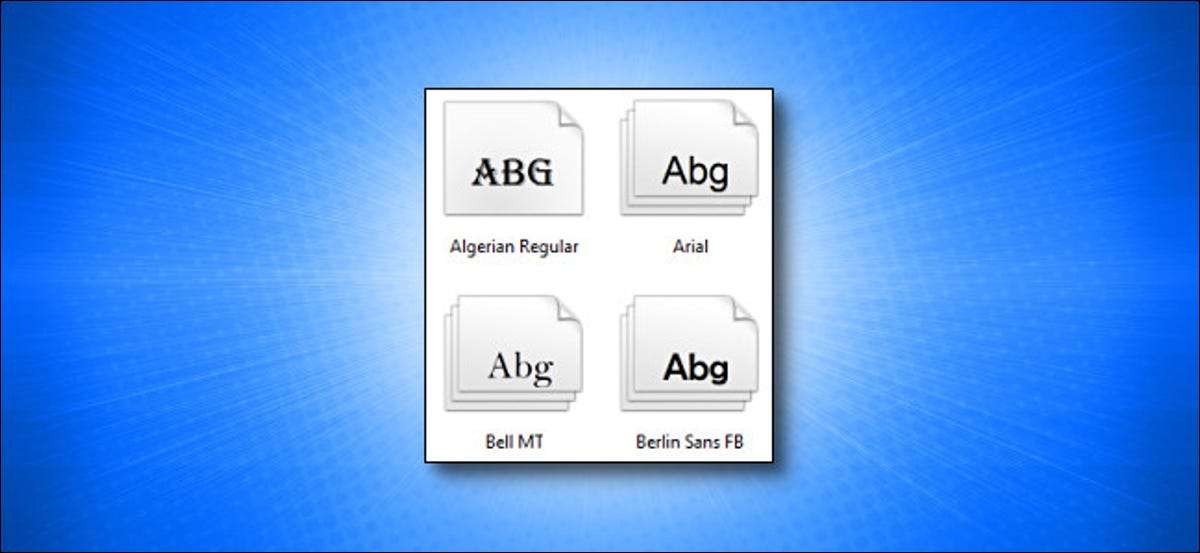
Windows 10 tàu có nhiều Phông chữ Cài đặt tự động, nhưng nếu bạn tham gia thiết kế đồ họa, bạn có thể muốn cài đặt nhiều hơn. Thay phiên, bạn có thể có phông chữ có vấn đề bạn cần xóa. Đây là cách cài đặt hoặc xóa phông chữ trong File Explorer.
Cài đặt phông chữ với File Explorer
Trên Windows 10, bạn có thể cài đặt phông chữ trong TrueType (.ttf), Opentype (.OTF), bộ sưu tập TrueType (.ttc) hoặc PostScript Type 1 (.pfb + .pfm). Nếu bạn có sẵn các tệp phông chữ mà bạn muốn cài đặt, hãy duyệt đến vị trí của chúng trong tệp Explorer.
Để cài đặt tệp phông chữ, nhấp chuột phải vào tệp phông chữ trong File Explorer và chọn "Cài đặt" (để cài đặt nó chỉ dành cho tài khoản người dùng của bạn) hoặc "Cài đặt cho tất cả người dùng" (để cài đặt nó trên toàn hệ thống) từ menu đó xuất hiện.
Mẹo: Nếu bạn đã tải xuống tệp phông chữ và bạn không thấy tùy chọn "cài đặt", tệp có thể nằm trong kho lưu trữ, giống như tệp zip. Bạn sẽ cần đến trích xuất nội dung của kho lưu trữ để cài đặt nó.
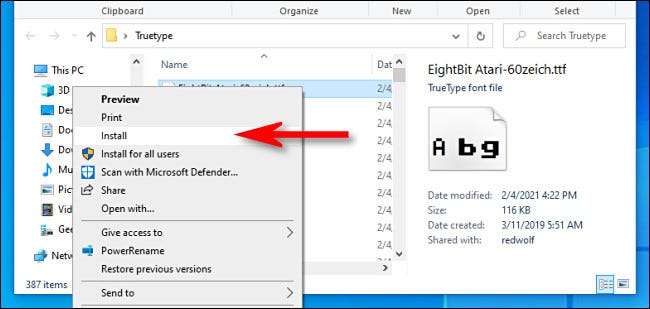
Sau khi bạn nhấp vào "Cài đặt", bạn sẽ thấy một cửa sổ bật lên nhỏ hiển thị cho bạn tiến trình cài đặt.
Về cơ bản, nếu bạn cài đặt phông chữ cho tất cả người dùng, Windows đang sao chép tệp bạn vừa chọn vào
C: \ Windows \ phông chữ
, đó là thư mục phông chữ hệ thống.
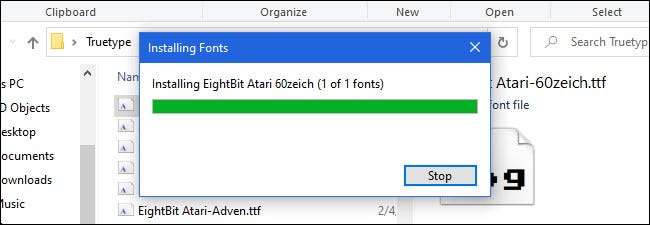
Sau đó, phông chữ mới của bạn sẽ có sẵn để sử dụng.
Xen kẽ, để cài đặt một phông chữ trên hệ thống, bạn cũng có thể mở ra
C: \ Windows \ phông chữ
và kéo tệp phông chữ bạn muốn cài đặt trực tiếp vào thư mục đó.
Loại bỏ phông chữ với File Explorer
Nó cũng dễ dàng xóa hoặc xóa phông chữ trong Windows 10 bằng File Explorer. Đầu tiên, điều hướng đến thư mục phông chữ Windows. Để nhanh chóng đến đó, hãy mở một cửa sổ Explorer tệp, dán đường dẫn
C: \ Windows \ phông chữ
Vào thanh địa chỉ ở đầu cửa sổ và nhấn Enter.
Khi nó mở, xác định vị trí phông chữ bạn muốn xóa trong thư mục. Chọn tệp phông chữ bạn muốn xóa và nhấp vào nút "Xóa" trên thanh công cụ. (Thay phiên, bạn có thể nhấp chuột phải vào tệp phông chữ và chọn "Xóa" từ menu.)
Cảnh báo: Trước khi bạn xóa một phông chữ, hãy chắc chắn rằng bạn muốn loại bỏ nó. Khi nó bị xóa, tệp phông chữ không đi vào thùng rác, nó sẽ biến mất mãi mãi.
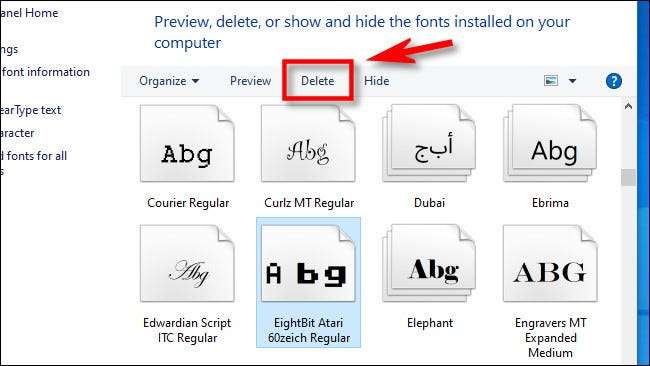
Windows sẽ bật lên một cửa sổ xác nhận hỏi bạn có chắc chắn không. Nhấp vào "Vâng."
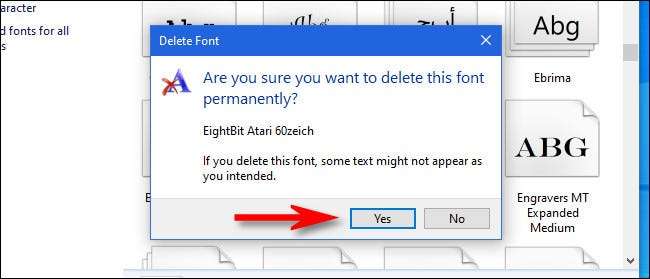
Phông chữ sẽ bị xóa. Lặp lại các bước này với bất kỳ phông chữ nào khác bạn muốn xóa. Chỉ cần cẩn thận rằng bạn không xóa bất cứ điều gì quan trọng.
Một cách khác để quản lý phông chữ
Nếu bạn không thoải mái đối phó với các phông chữ trong File Explorer, nhưng cũng có thể Quản lý phông chữ Windows 10 bằng cài đặt . Chỉ cần mở Cài đặt và truy cập Cá nhân hóa & GT; Phông chữ. Ở đó bạn có thể xem, quản lý, cài đặt và xóa phông chữ là tốt. Chúc vui vẻ!
CÓ LIÊN QUAN: Cách cài đặt và quản lý phông chữ trong ứng dụng cài đặt của Windows 10







